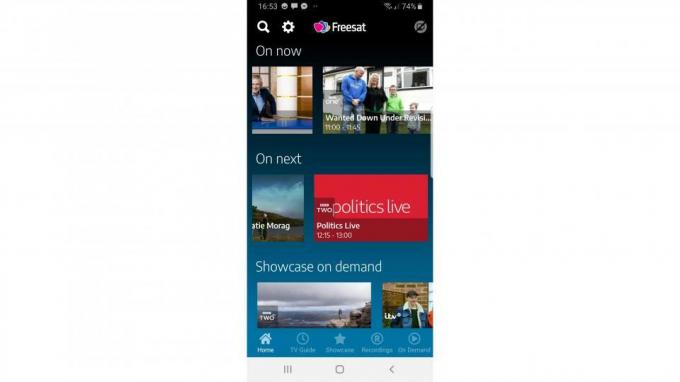Spotify Web Player Çalışmıyor Nasıl Onarılır
Miscellanea / / August 04, 2021
sen de mi acı çekiyorsun Spotify Web Oynatıcı çalışmıyor sorunu? Eğer öyleyse, bu sorundan kurtulmak için makaleyi okuyun.
Hepimiz birinci sınıf dijital müzik platformuna aşina olabiliriz. Burada milyonlarca şarkıya çevrimiçi olarak erişebilirsiniz. Bu platformla ilgili büyüleyici olan şey, yalnızca mobil uygulamalarla sınırlı olmamasıdır. PC'deki web tarayıcılarında da çalışır. Bence Spotify Web Player dünya çapında en sevilen web sitelerinden biridir. Spotify müziğinize tarayıcınızı kullanarak dünyanın her yerinden erişebilirsiniz.
Bu derin bir özellik ve aynı zamanda çeşitli hatalar ve aksaklıklarla da kusurlu. Şu anda, birçok kullanıcı kendi alanlarında mükemmel çalışmadığını bildiriyor. Ancak bu arada, düzeltilmesi o kadar zor değil. Bu nedenle, evet, bu sorundan muzdaripseniz, aşağıda açıkladığımız olası sorun giderme düzeltmelerini izlemenizi öneririz. Öyleyse, Spotify Web Player'ın neden düzeltmeleriyle birlikte çalışmadığını öğrenmek için kılavuzun derinliklerine inelim.

Spotify Web Player Çalışmıyor Nasıl Onarılır
Bu sorunla karşılaştığımda bana sorarsanız, tamamen şok oluyorum ve bu sorunun neden oluştuğunu düşünüyorum. Bu yüzden, Spotify Web Oynatıcımın çalışmama sorununu düzeltmek için bazı olası çözümler aramaya başladım. Ve tahmin et ne oldu? Araştırmadan sonra, bunun için bazı etkili düzeltmeler buldum ve size de yardım etmeye karar verdim. Pekala, bu sorunu çözmek zor bir iş değil. Sadece birkaç şeyi takip etmelisin.
İşte, Windows 10 N sürüm sorununda çalışmayan Spotify Web Player'dan kurtulmak için bazı düzeltmeler. Fakat bekle! Adımlara doğru ilerlemeden önce, bazı gerekli ayrıntıları öğrenebilirsiniz.
Windows 10 N'nin ne olduğunu düşünüyorsanız, Windows 10'un diğer farklı sürümlerine oldukça benzer bir çalışmadır. Ancak, bazılarının ana hat Windows 10 sürümünde olduğu gibi önceden yüklenmiş medya işlevleriyle birlikte gelmezler. Ayrıca, herhangi bir medya oynatma işlevine sahip değildir ve kullanıcıların en sevdikleri müzikleri her yerde, her zaman çalmak için Spotify Web Player'a ihtiyaç duymalarının nedeni budur.
Neyse ki, Microsoft web sitesini kullanarak medya özellik paketini indirip kurmanıza izin verilir. Başarılı bir şekilde indirip yükledikten sonra, Edge tarayıcınızı yeniden başlatmanız yeterlidir veya isterseniz cihazı yeniden başlatmaya gidebilirsiniz.
Şimdi, başarıyla yeniden başlatıldığında, Edge tarayıcınızı başlatın ve hepsi bu kadar, Windows 10 PC'nizde Spotify Web Player'a erişebileceksiniz. Ancak bir şeyi unutmayın: Windows 10'un farklı bir sürümünü kullanıyorsanız, medya özellik paketini indirmenize ve yüklemenize hala izin verilmiyor. Bu nedenle, Windows 10'un başka bir sürümüne sahipseniz korkmayın. Bunun yerine, aşağıda belirtilen yöntemi deneyin:
Adımlar:
- Öncelikle Spotify Web Player'ı ayrı veya özel bir pencerede başlatabilirsiniz.

- Bundan sonra, tarayıcınızda yüklü olan uzantılarınızdan herhangi birinin web oynatıcısına müdahale edip etmediğini kontrol edin. Eğer öyleyse, devre dışı bırakın.
- Sorun bu değilse, çerezlerle birlikte tarayıcınızın önbellek verilerini temizleyin.
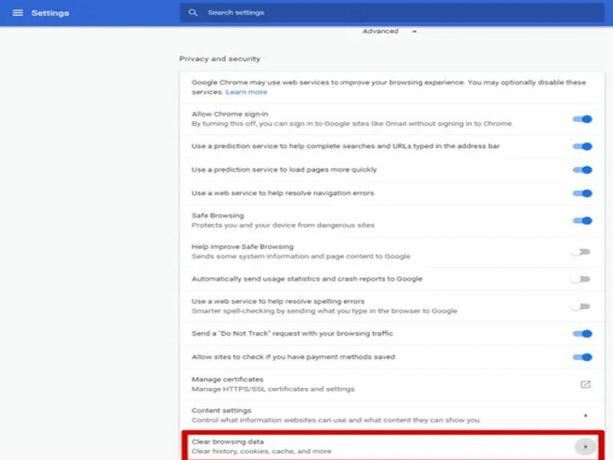
-
Ayrıca, yazan bir açılır mesaj alırsanız, “korumalı içeriğin oynatılması etkin değil." Bu, tarayıcınızda etkinleştirmeniz gerektiği anlamına gelir.
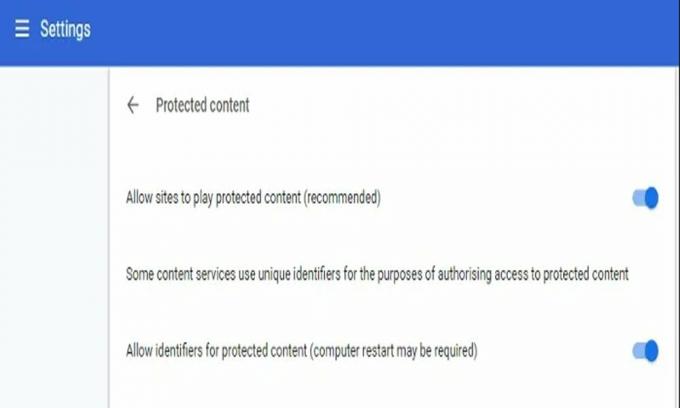
- Ancak bazen Spotify Web Player iyi çalışıyor ancak müzik parçalarını çalamıyor. Bu durumda, PC'nizin DNS önbelleğini temizlemeyi denemelisiniz. Birçok kullanıcı, bunun Spotify Web Player'ın çalışmama sorununu çözmelerine yardımcı olduğunu bildirdi.
Spotify Web Player'ın çalışmama sorununu çözmek için bilmeniz gereken tek şey bu. Bu rahatsız edici sorunun neden ve nasıl düzeltileceği konusunda size başarılı bir şekilde genel bir bakış sunduğumuzu umuyoruz. Ancak yine de aynı soruna takılıp kalıyorsanız daha fazla yardım için Spotify destek ekibiyle iletişime geçmenizi öneririz. Bununla ilgili herhangi bir şüpheniz varsa yorum yapın. Bu arada, oyun ve teknolojiyle ilgili daha fazla içerik için YouTube kanalımıza göz atabilirsiniz.
Reklamlar